[重要]資料移轉指南
利用下記方法,可執行引繼資料。
iOS 裝置間的引繼資料
可使用 Apple 公司提供的「iCloud / iTunes 帳戶」,執行引繼遊戲資料至其他 iOS 裝置。
請在舊裝置中透過「首頁」→「其他」→「引繼資料」→「使用 iCloud / iTunes 帳戶」,將 TEPPEN 的遊戲資料與「iCloud / iTunes 帳號」連動。
之後請在新裝置中透過「標題畫面」→「引繼資料」→「還原資料」執行引繼資料。
- * 透過該方法引繼資料時,切勿透過 TEPPEN 應用程式所發行的「引繼代碼」執行引繼資料。
使用「iCloud / iTunes 帳戶」執行引繼資料後,若再發行「引繼代碼」同時引繼資料時,遊戲資料有可能遭初期化。 - * 引繼資料完成前,切勿點選「引繼資料」、「通知」、「選單」以外的按鈕。

Android 裝置或 Google Play 遊戲電腦測試版間的引繼資料
將 TEPPEN 遊戲資料連結至「Google Play 遊戲帳戶」,即可於複數 Android 裝置或Google Play 遊戲電腦測試版中利用同一遊戲資料遊玩。
不同於過往的引繼資料,於新裝置復原遊戲資料後,舊裝置中依然能以同一遊戲資料繼續遊玩。
* 使用「Google Play 遊戲電腦測試版」的用戶,請依照本項目中記載的「Android 裝置」的引繼方式進行操作。
更換為新 Android 裝置(新裝置)的玩家 / 於複數 Android 裝置中使用同一遊戲資料遊玩的玩家
<STEP1>【舊裝置】請登入「Google Play 遊戲」。
* 若已處於登入狀態,請跳至<STEP2>。
▼ 登入「Google Play 遊戲」的方法
(方法1) 啟動 TEPPEN,並從「Google Play 遊戲」的彈出式通知登入。
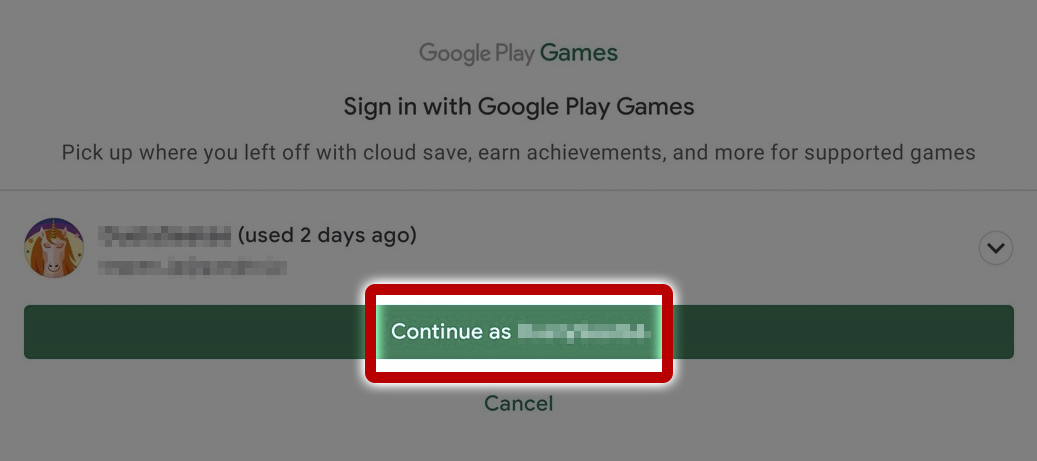
(方法2) 從 TEPPEN 標題畫面右上方的控制器圖示登入。
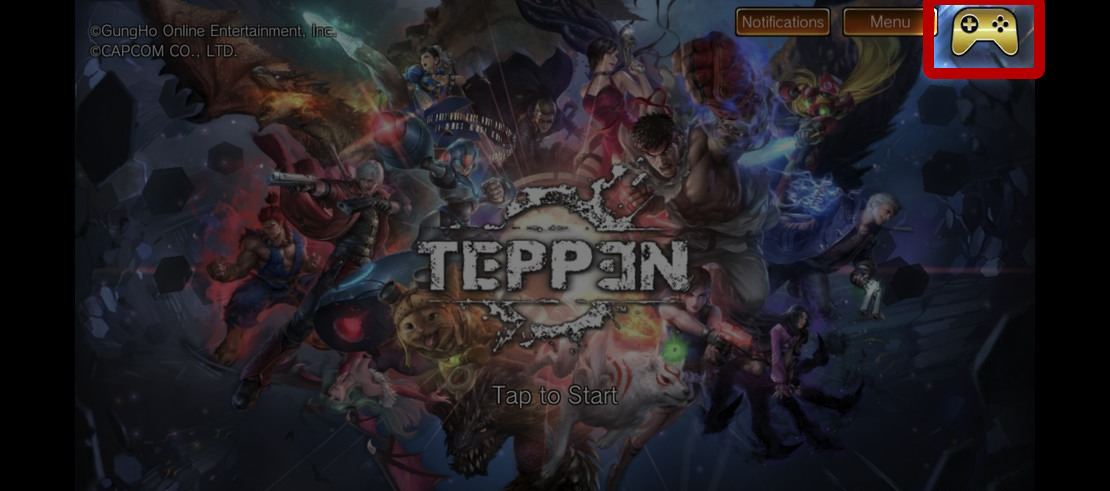
<STEP2>【舊裝置】點選標題畫面,並開始 TEPPEN。完成後即可連結遊戲資料。
▼ 若出現下列畫面,即表示「Google Play 遊戲帳戶」已連結其他的 TEPPEN 遊戲資料。請確認下列步驟。
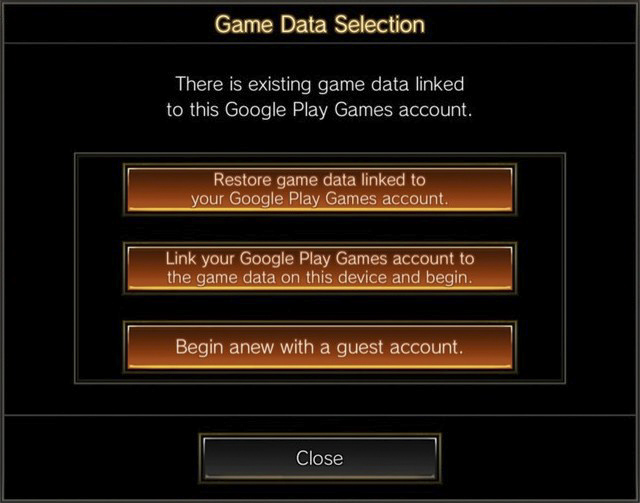
- - 希望能繼續在該裝置遊玩同一遊戲資料的玩家,請選擇「將本裝置的遊戲資料連結至 Google Play 遊戲帳戶並開始」。
* 請事前確認是否今後不會再遊玩過去曾與「Google Play 遊戲帳戶」連結的遊戲資料。 - - 希望連結過去遊戲資料的玩家,以及不確定是否會連結資料的玩家,請登出「Google Play 遊戲」,並準備好全新的「Google Play 遊戲帳戶」,再從<STEP1>開始重新操作。
▼ 登出「Google Play 遊戲」的方法
開啟「Play 遊戲」的應用程式並依照下述步驟操作:點擊右上方的刪節號符號(︙)>「設定」>「變更遊戲帳戶」>TEPPEN 應用程式欄中的「變更」>「登出」。
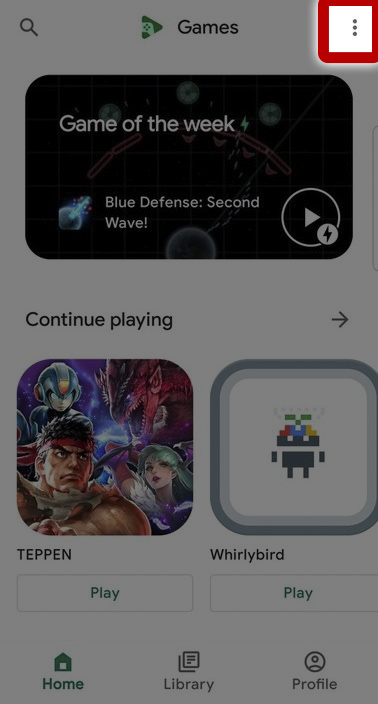
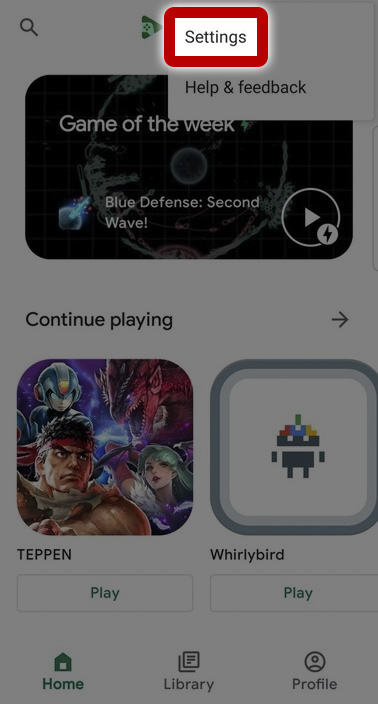
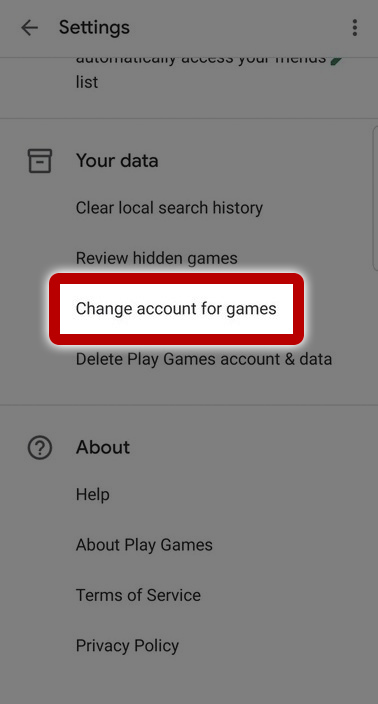
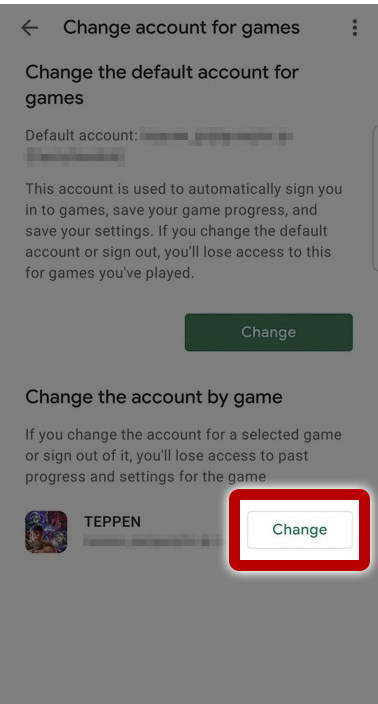
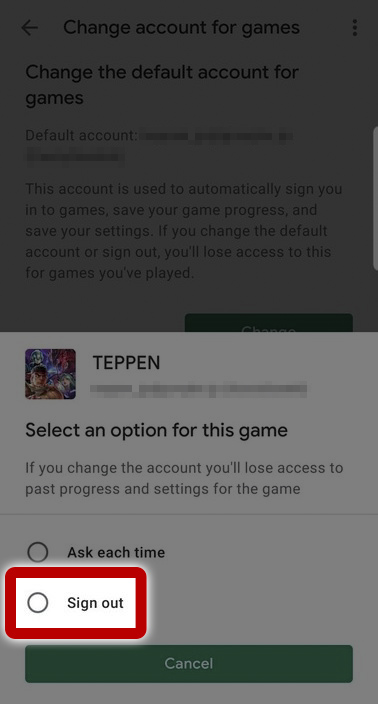
<STEP3>【新裝置】使用在<STEP1>時登入的「Google Play 遊戲帳戶」於新裝置登入。
<STEP4>【新裝置】點擊標題畫面開始 TEPPEN後,請選擇「復原已與 Google Play 遊戲帳戶 連結的遊戲資料」。
* 若新裝置中已經開始遊玩 TEPPEN,並希望今後也能保存該遊戲資料時,請選擇「以遊客帳戶開始新紀錄」。在此情況下,在舊裝置連結的遊戲資料不會復原。
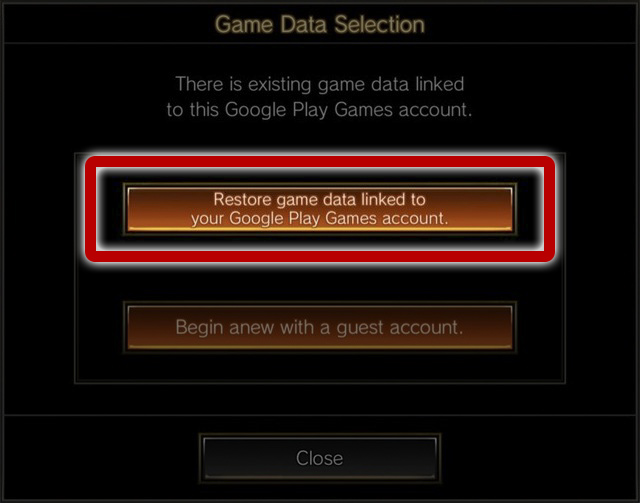
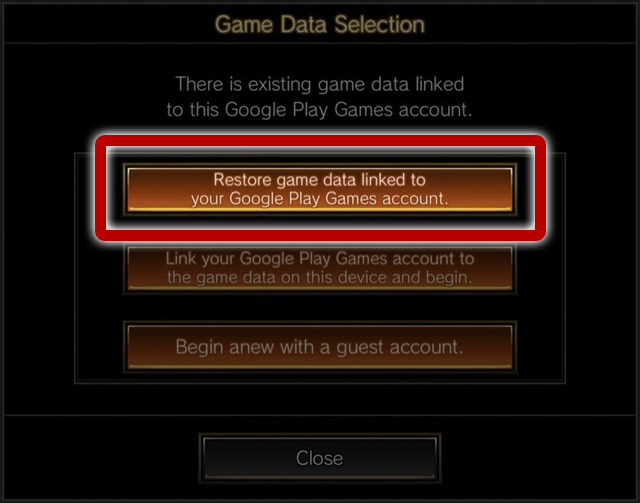
於複數 Android 裝置使用不同遊戲資料遊玩的玩家
- * 若使用多個「Google Play 遊戲帳戶」,則無須特地操作。
若只使用一個「Google Play 遊戲帳戶」,請參考下述步驟。
<STEP1>請於第2台以上的裝置登出「Google Play 遊戲」。
* 若處於未登入或已登出的狀態,請跳至<STEP2>。
▼ 登出「Google Play 遊戲」的方法
開啟「Play 遊戲」的應用程式並依照下述步驟操作:點擊右上方的刪節號符號(︙)>「設定」>「變更遊戲帳戶」>TEPPEN 應用程式欄中的「變更」>「登出」。
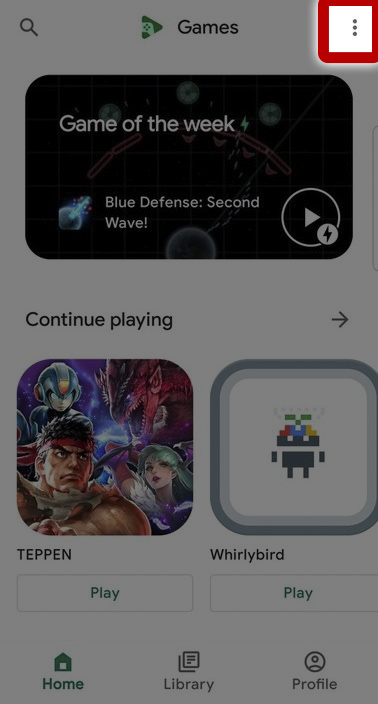
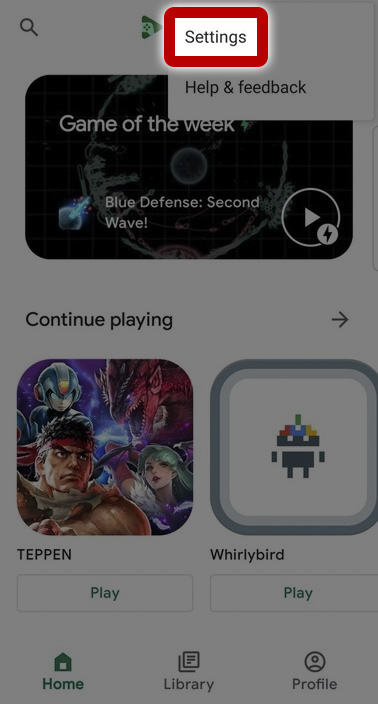
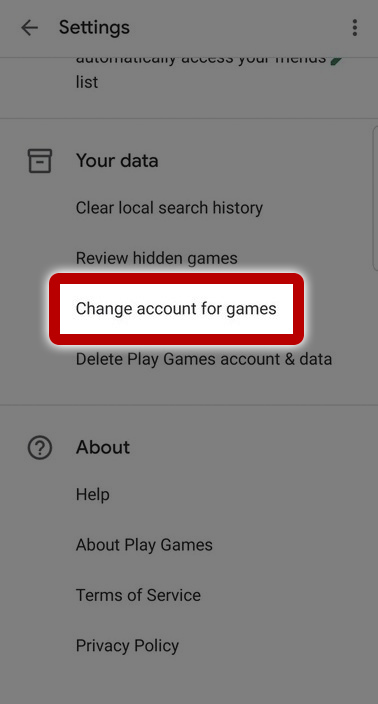
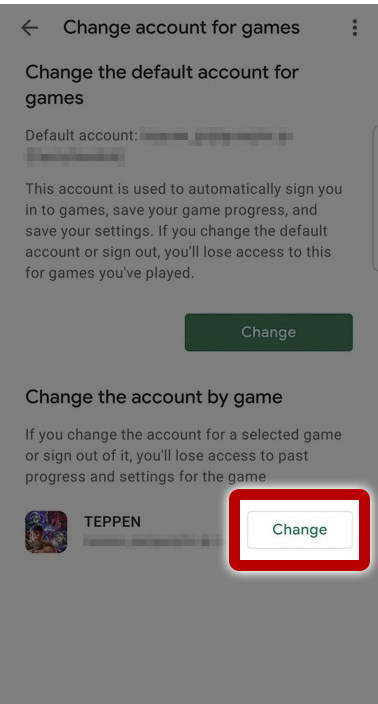
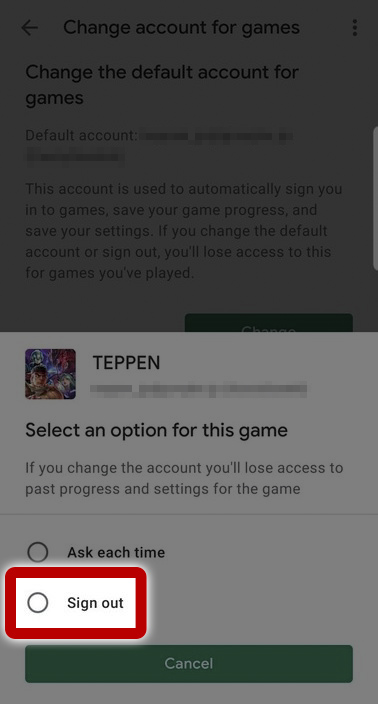
<STEP2>於第2台以上的裝置啟動 TEPPEN,並從Google Play 遊戲」彈出式通知選擇「取消」。
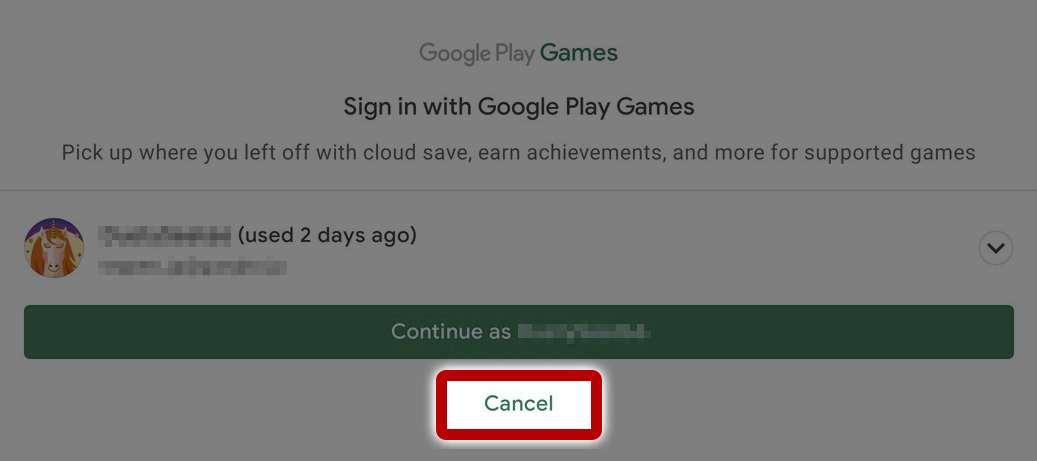
<STEP3>於第2台以上的裝置點擊標題畫面開始 TEPPEN 後,請選擇「以遊客帳戶開始新紀錄」。
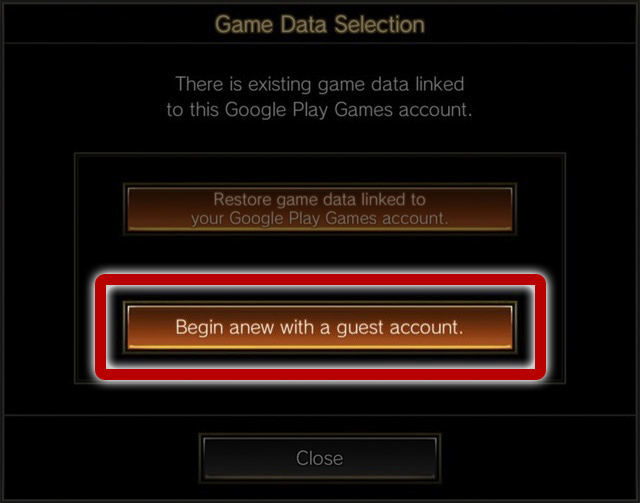
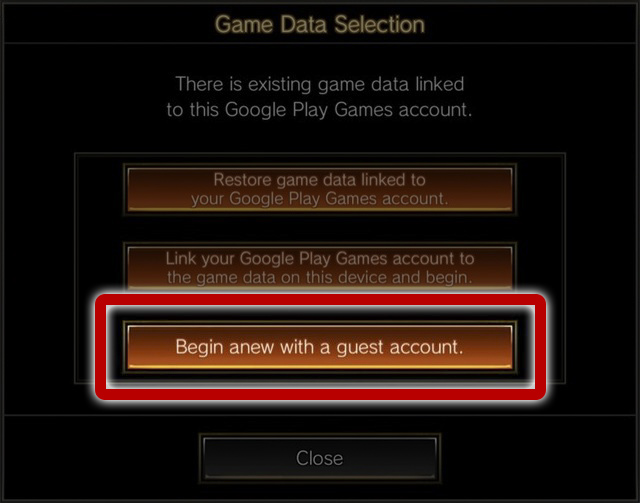
* 今後如有計畫將該遊戲資料用於其他裝置,請備妥新的「Google Play 遊戲帳戶」,並參考「更換為新 Android 裝置(新裝置)的玩家 / 於複數 Android 裝置中使用同一遊戲資料遊玩的玩家」。
不同 OS 之間的引繼資料(從 AmazonAppstore 下載的應用程式也為此處)
可使用「引繼代碼」將遊戲資料引繼至別的裝置。
透過使用此方法,【搭載不同 OS 的其他裝置】及【從 AmazonAppstore 下載的應用程式】也能將目前遊玩的遊戲進行狀況引繼至其他裝置。
<STEP1>【舊裝置】確認保密代碼
- ①在想進行資料轉移的裝置上啟動 TEPPEN ,於首頁上方選擇「TouchStart」。
- ②點選「其他」。
- ③並點選「諮詢」。
- ④以備忘錄或螢幕截圖記下「保密代碼」後,進入<STEP2>。
<STEP2>【舊裝置】發行密碼
- ①在想進行資料轉移的裝置上啟動 TEPPEN ,於首頁上方選擇「其他」。
- ②點選「引繼資料」。
- ③並點選「建立引繼代碼」。
- ④確認「關於發行引繼代碼」的內容,若同意該內容,請點下「同意並建立轉移碼」。
- ⑤以備忘錄或螢幕截圖記下發行之「引繼代碼」後,進入<STEP3>。
- * 若將「引繼代碼」告知或公開給第三者,將有可能無法繼續使用該遊戲資料。 【請絕對不要告訴其他人!】
- * 已發行的「引繼代碼」沒有有效期限。若發行新的「引繼代碼」,以前發行的代碼將無效化。
- * 「引繼代碼」在資料引繼完成後的 24 小時內將無法重新發行新的代碼。
- * 引繼完成後,「引繼代碼」將無效化。
<STEP3>【新裝置】引繼資料
- ①在欲接受資料的裝置上,下載 TEPPEN 並啟動。
於標題畫面中選擇「引繼資料」。- * 引繼資料完成前,切勿點選「引繼資料」、「通知」、「選單」以外的按鈕。

- ②選擇「使用引繼代碼」,按照畫面上的說明,輸入保密代碼後點選「確定」 。
- ③按照畫面上的說明,輸入透過<STEP1>發行的「引繼代碼」後點選「確定」 。
- ④將顯示出資料的確認畫面,確認情報無誤後,請點選「是」。
- ⑤完成以上步驟後,便完成引繼資料。點選「確定」並再次啟動應用程式,即可使用引繼完成的遊戲資料進行遊玩。
- * 在確認新裝置確實引繼資料前,請不要刪除舊裝置中的應用程式。
資料轉移的注意事項
- ・引繼資料時,請務必在連線狀況良好的場所進行。
- ・引繼資料時,請務必確認本頁面所記載的引繼步驟進行。
- ・請勿將引繼資料所需的資訊告訴或公開給第三者。因此造成的損害,營運團隊恕不負責。
- ・執行引繼資料前,若有發生購買的「寶石未反映」等狀況,請先暫停引繼並透過「首頁」→「其他」→「諮詢」→「有關購買寶石的問題」利用表格進行諮詢。
- ・執行引繼資料前,若將應用程式解除安裝或使用新資料開始遊戲,引繼未完成的遊戲資料可能會無法成功引繼,還請注意。
- ・所引繼的遊戲資料,將引繼遊玩中的使用者 ID 於最後一次連線時的資料。
- ・新裝置在引繼完成前若使用新資料開始遊戲,請重新安裝新裝置的應用程式,並再次重頭執行引繼資料。